So erstellen Sie einen Zeitplan in Microsoft Excel
Veröffentlicht: 2023-02-14Sie können viele digitale Zeitplan-Apps finden, aber wenn Sie eine möchten, die Sie mit anderen teilen, ausdrucken und an den Kühlschrank stellen oder an Ihr Team verteilen können, können Sie eine in Microsoft Excel erstellen.
Von praktischen Vorlagen, die Ihnen einen schnellen Start ermöglichen, bis hin zum Erstellen eines von Grund auf neu erstellten Zeitplans können Sie in nur wenigen Minuten einen Zeitplan in Excel erstellen.
Tagesablauf
Möchten Sie Ihren Tag für einen Ausflug, eine Reiseroute oder stundenlange Meetings planen? Diese Tagesplanvorlage gibt Ihnen einen Platz für jede Aktivität in 15-Minuten-Schritten. Als Bonus haben Sie Bereiche für Erinnerungen, personalisierte Aufgaben, ein Essensprotokoll, Kontakte, Ausgaben und Notizen.

Diese Vorlage ist praktisch, wenn Sie Ihren Excel-Zeitplan mit Ihrem Assistenten, Babysitter oder Ehepartner teilen möchten.
Einfacher Wochenplan
Für einen Zeitplan, der Ihnen Plätze für Aufgaben, Aktivitäten oder Veranstaltungen am Morgen, Nachmittag und Abend bietet, ist dieser einfache Wochenplan genau das Richtige für Sie.
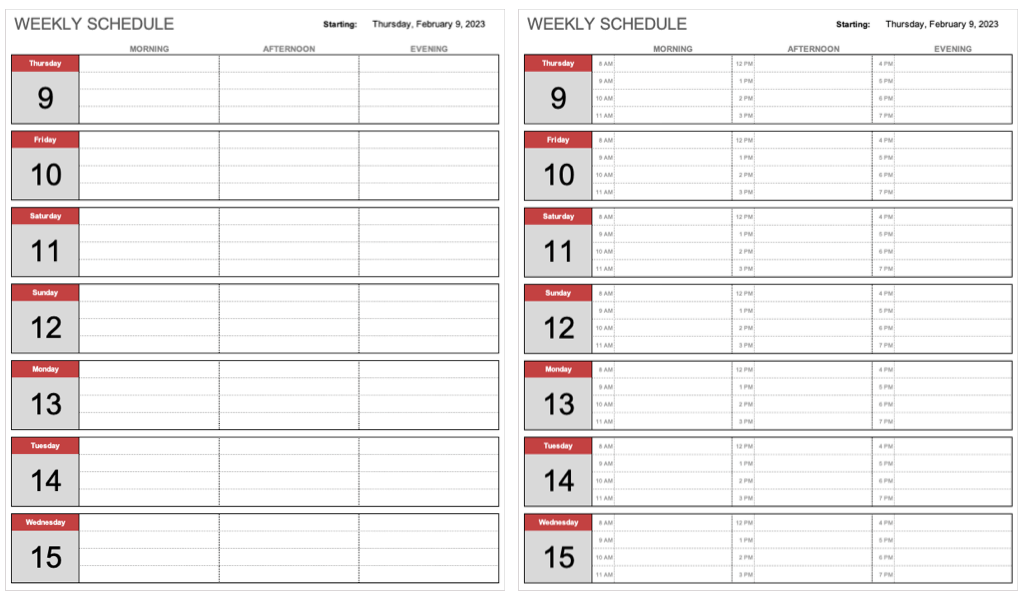
Sie können jeweils eine Woche für alles planen, von Schichten oder Veranstaltungen bis hin zu Unterricht oder Hausaufgaben. Wenn Sie es vorziehen, Zeiten in Ihrem Zeitplan zu verwenden, verwenden Sie die Registerkarte „Woche mit Stunden“ anstelle der Registerkarte „Woche“ .
Allzweck-Wochenplan
Wenn Sie etwas Detaillierteres benötigen, bietet Ihnen dieser Wochenplan 15- und 30-Minuten-Schritte.
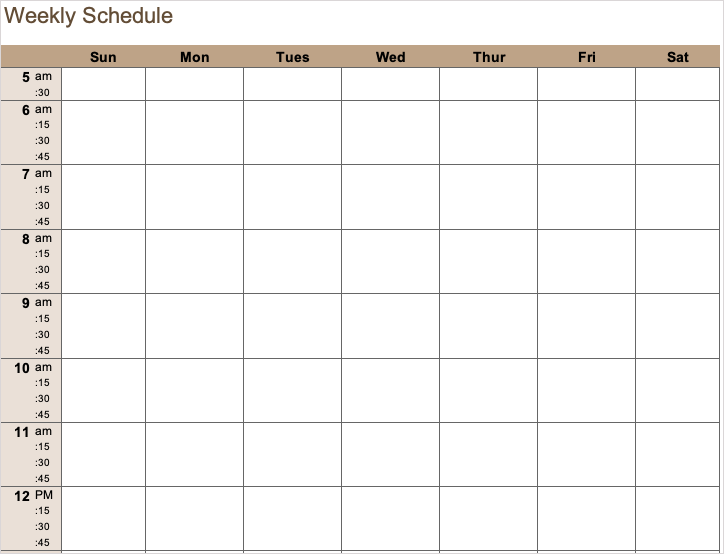
Der Zeitplan beginnt um 5:00 Uhr und endet um 20:00 Uhr mit 15-Minuten-Schritten von 6:00 bis 17:00 Uhr, was ihn ideal für Arbeit oder Schule macht.
Konferenz- oder Schulungsplan
Wenn Sie für eine Konferenz verantwortlich sind oder neue Mitarbeiter schulen, ist dieser fünftägige Veranstaltungsplan perfekt.
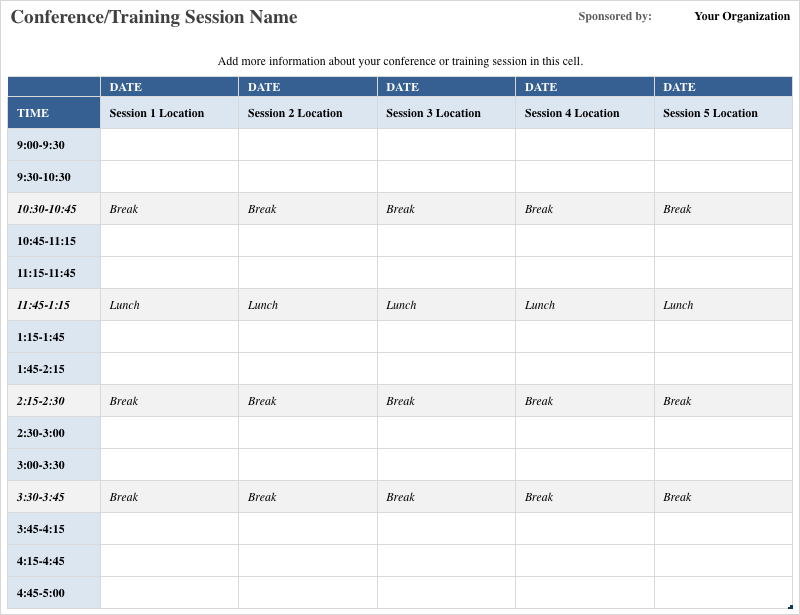
Verwenden Sie die halbstündigen Zeitschritte für bis zu fünf Veranstaltungstage und schließen Sie Pausen und Mahlzeiten ein. Sie können jede Aktivität mit ihrem Ort für Dinge wie Vorträge, Kurse und Gruppenveranstaltungen hinzufügen.
Schichtplan der Mitarbeiter
Wenn Sie einen Arbeitsplan für Ihre Mitarbeiter am Schwarzen Brett aushängen müssen, kann dieser Schichtplan hilfreich sein. Sie haben eine Registerkarte für jeden Wochentag, sodass Sie bis zu einer siebentägigen Arbeitswoche im Voraus planen können.
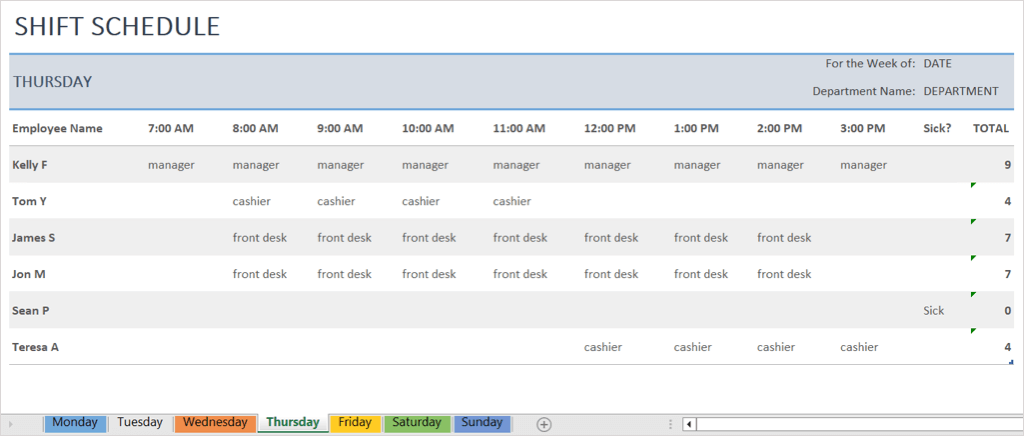
Geben Sie links den Namen jedes Mitarbeiters mit seinem Schichtdienst unter der entsprechenden Uhrzeit ein. Die Vorlage summiert die Stunden für Sie auf der rechten Seite, um auf einfache Weise sicherzustellen, dass jeder die richtige Anzahl von Stunden erhält.
Team Zeitplan und Kader
Wenn Sie ein Team trainieren, sei es für den Sportverein Ihres Kindes oder Ihr lokales Softballteam, verwenden Sie diese Zeitplan- und Dienstplanvorlage, um alles organisiert zu halten.
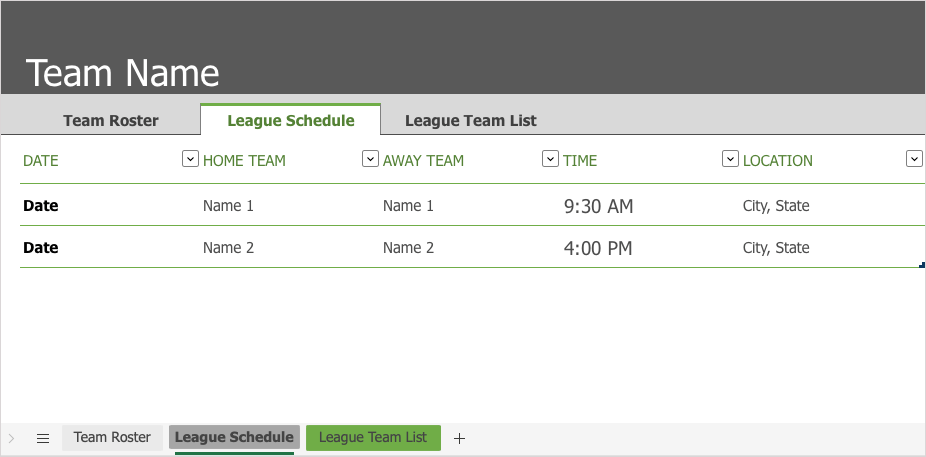
Sie haben Registerkarten für eine Teamliste, einen Ligaplan und eine Ligateamliste, wodurch die Verwaltung mehrerer Teams zum Kinderspiel wird.
Geben Sie für den Ligaplan einfach das Datum, die Namen der Heim- und Auswärtsmannschaft, die Uhrzeit und den Ort ein. Drucken Sie dann den Zeitplan aus und verteilen Sie ihn an Ihre Teammitglieder.
Wöchentlicher College-Zeitplan
Wenn Sie und Ihre Mitbewohner oder Geschwister Ihren Stundenplan auf den Kühlschrank stellen, damit der Rest des Hauses ihn sehen kann, funktioniert dieser wöchentliche College-Klassenplan großartig.
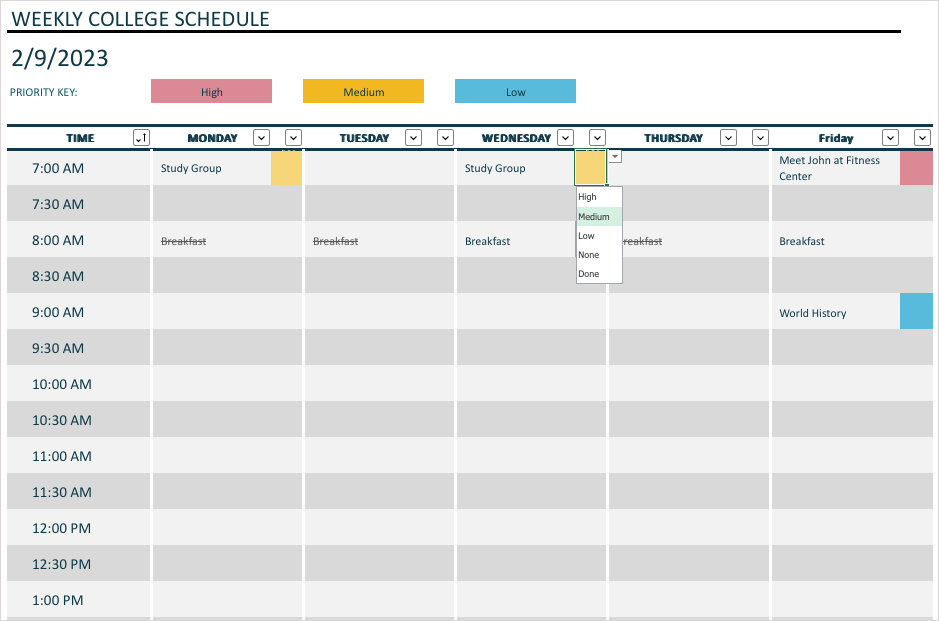
Die Vorlage gibt Ihnen Halbstundenschritte von 7:00 bis 19:00 Uhr von Montag bis Freitag. Sobald Sie Ihre Klasse, Gruppe oder Aktivität eingegeben haben, verwenden Sie den Prioritätsschlüssel, um sie mit hoher, mittlerer oder niedriger Wichtigkeit zu markieren.
Zeitplan für Familienveranstaltungen
Wenn Sie eine Familienveranstaltung wie ein Wochenendtreffen oder einen mehrtägigen Ausflug planen, können Sie mit diesem Zeitplan für Familienveranstaltungen alle auf Kurs halten.
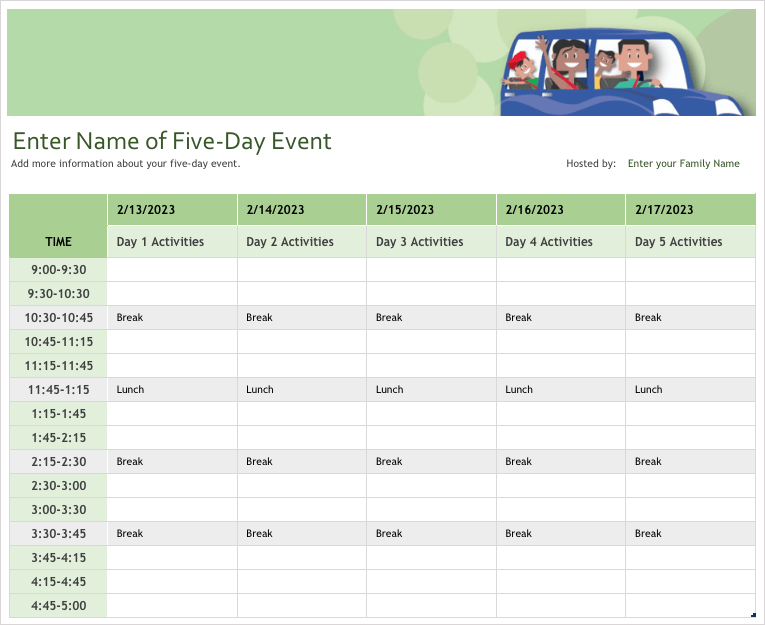
Sie können die Aktivitäten jeden Tages in Schritten von einer halben Stunde anordnen. Dies ist perfekt für Flugreisen, Restaurantreservierungen oder Eintrittskarten für Shows oder Sportveranstaltungen.

Wöchentlicher Aufgabenplan
Wenn Sie jedem im Haushalt Aufgaben zuweisen müssen, zeigt diese Vorlage für wöchentliche Aufgabenpläne jedem auf einen Blick, wofür er verantwortlich ist.
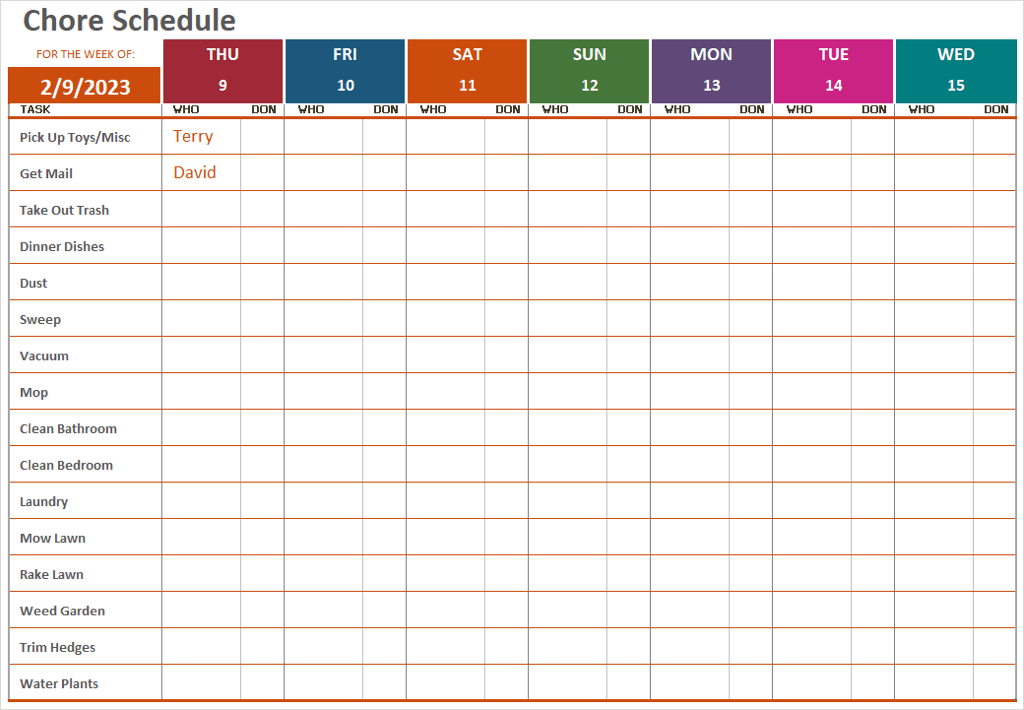
Auf der linken Seite werden die Aufgaben aufgelistet, die Sie an Ihre Bedürfnisse anpassen können. Fügen Sie dann den Namen der Person für den Tag hinzu. Schließlich kann jede Person das Kästchen „Fertig“ markieren, wenn sie die Aufgabe erledigt hat, sodass jeder weiß, was erledigt wurde und was an jedem Tag der Woche noch aussteht.
Erstellen Sie Ihren eigenen Zeitplan in Excel
Während jede dieser Vorlagen flexibel genug ist, um sie für verschiedene Veranstaltungen und Aktivitäten zu verwenden, sollten Sie versuchen, Ihren eigenen personalisierten Zeitplan zu erstellen.
Damit können Sie den Zeitplan mit Farben und Schriftarten anpassen, Bilder hinzufügen und den Zeitplan einfach drucken oder teilen.
Lassen Sie uns einen Zeitplan für die Arbeitswoche mit 30-Minuten-Schritten für jeden Tag erstellen.
- Öffnen Sie Excel und geben Sie die Wochentage in der obersten Zeile beginnend mit Zelle B1 ein. Sie können alle sieben Tage oder nur jeden Werktag nutzen, wenn Sie dies vorziehen.

- Geben Sie die Zeitintervalle in der ersten Spalte beginnend in Zelle A2 ein. Formatieren Sie die Zellen bei Bedarf für die Uhrzeit, indem Sie mit der rechten Maustaste klicken und Zellen formatieren auswählen. Wählen Sie dann links auf der Registerkarte „Zahl“ die Option „Zeit “ und rechts das Format aus.
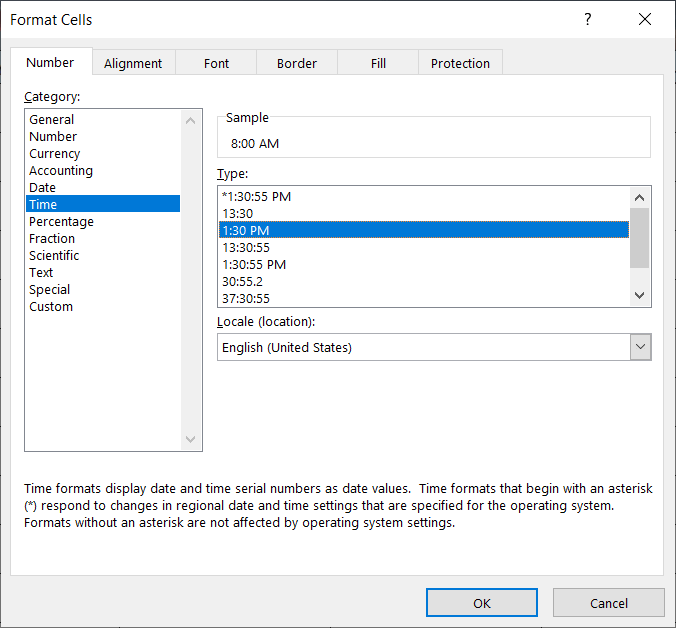
Tipp : Wenn Sie die ersten beiden Zeiten eingeben, können Sie diese Zellen auswählen und dann das Ausfüllkästchen verwenden, um die verbleibenden Zellen in der Spalte zu vervollständigen.
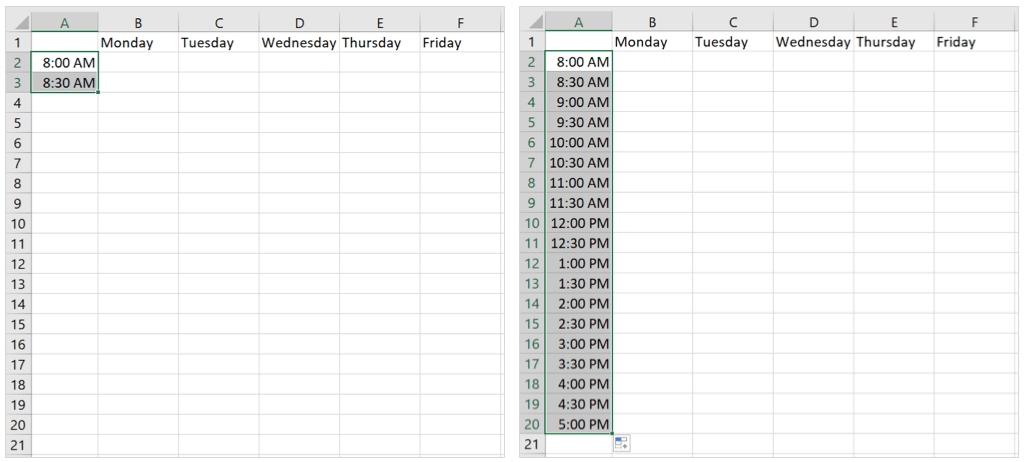
- Passen Sie die Breite der Spalten an, um mehr Platz zum Eintippen oder Handschreiben Ihrer Aktivitäten bereitzustellen. Sie können alle Spalten auswählen, die die Wochentage enthalten, und dann eine der Spalten auf die gewünschte Breite ziehen. Dies ändert die Breite all dieser Tagesspalten auf einmal.
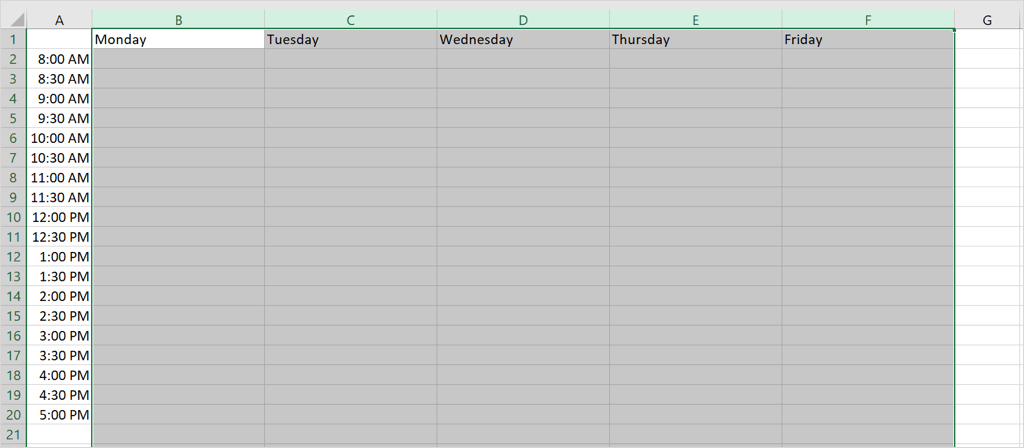
- Sie können dann dasselbe tun, um die Höhe der Zeilen zu erhöhen. Wählen Sie alle Zeilen mit den Zeiten aus und ziehen Sie den Pfeil nach oben oder unten, um sie alle gleichzeitig zu erweitern.
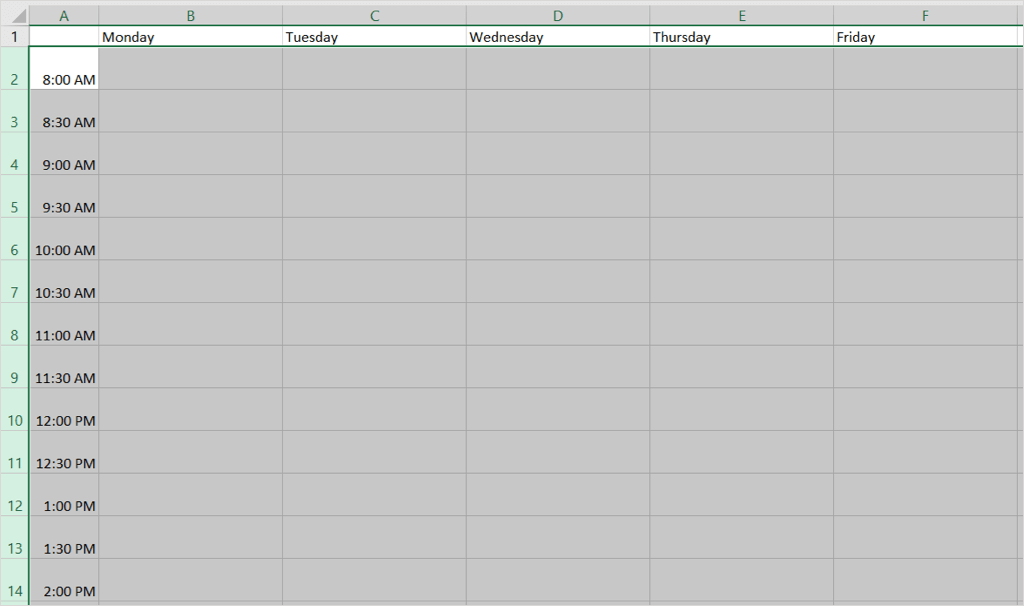
- Wenn Sie Ihrem Zeitplan etwas Schwung verleihen möchten, können Sie die Schriftstile, Farben und das Format ändern, die Ausrichtung anpassen, Ränder hinzufügen oder sogar ein inspirierendes oder lustiges Foto einfügen.
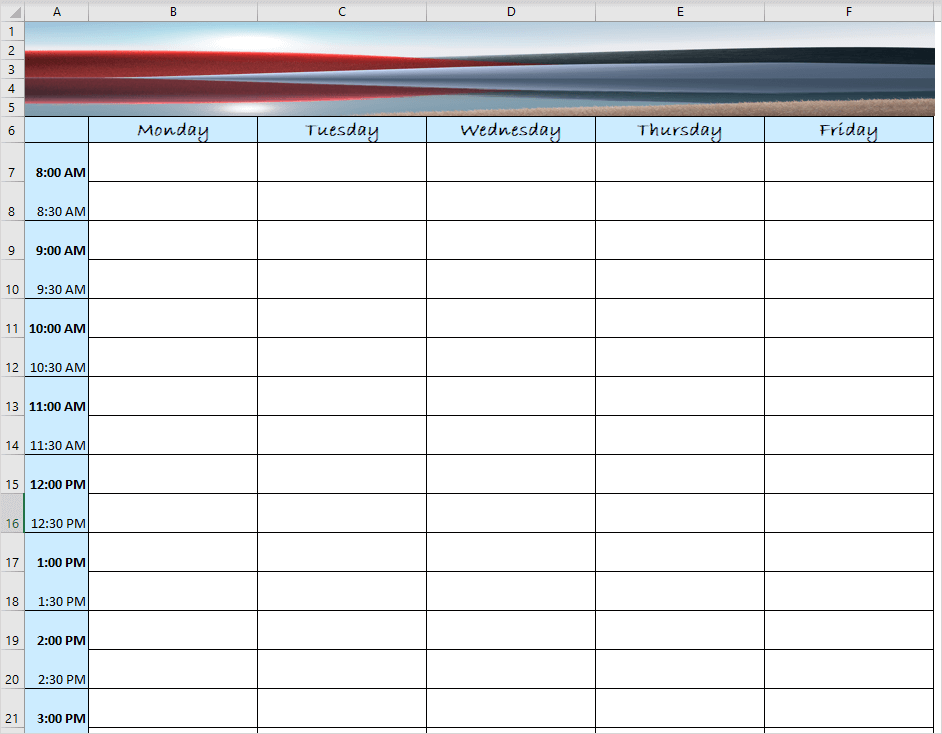
Drucken Sie Ihren Zeitplan aus
Um Ihren Zeitplan nach Abschluss zu drucken, wählen Sie Datei > Drucken . Sie können den Zeitplan dann nach Belieben an die Seite anpassen.
Verwenden Sie beispielsweise das Dropdown-Feld Hochformat , um zu Querformat zu wechseln, das Feld Keine Skalierung , um Alle Zeilen auf eine Seite einpassen auszuwählen, und das Feld Normal , um benutzerdefinierte Ränder festzulegen.
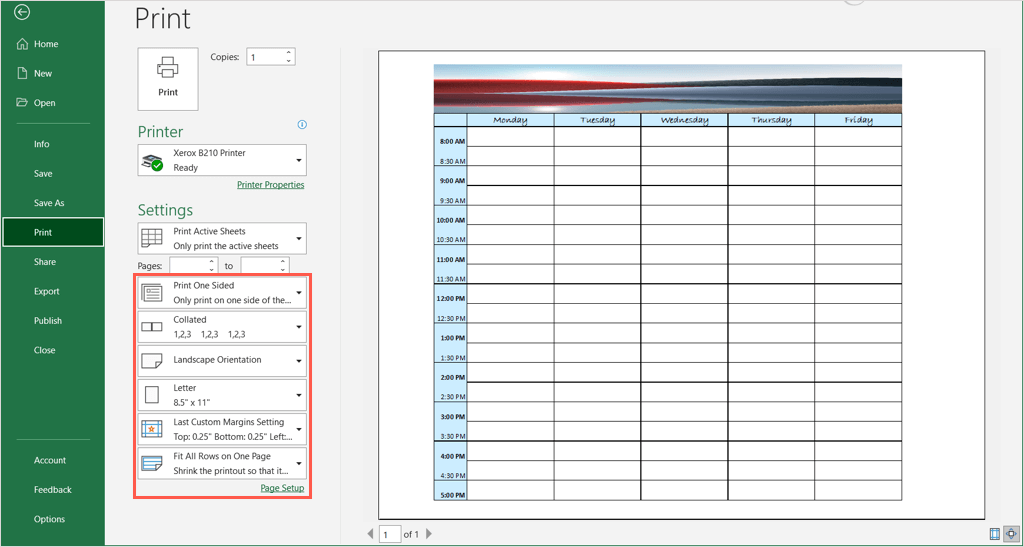
Passen Sie alle weiteren Einstellungen nach Ihren Wünschen an, wählen Sie Drucken aus und befolgen Sie die Anweisungen für Ihren Drucker und Ihre Einrichtung.
Bleiben Sie mit Excel im Zeitplan
Digitale Kalender, Zeitpläne und Planer können zwar cool sein, sind aber nicht immer praktisch. Wenn Sie einen Zeitplan in Excel erstellen möchten, den Sie ausdrucken oder per E-Mail an andere senden können, sollten diese Vorlagen und Anweisungen hilfreich sein.
Weitere Informationen finden Sie in unserem Tutorial zum Erstellen eines einfachen Kalenders in Microsoft Word.
